Sebagai aplikasi layanan untuk bertukar pesan dan juga melakukan panggilan, WhatsApp terus menerus melakukan pengembangan terhadap fiturnya untuk menarik perhatian calon pengguna dan mempertahankan loyalitas penggunanya.
Saat ini dengan berkembangnya teknologi, WhatsApp mengembangkan fitur baru yaitu Sticker. Dimana para pengguna dapat saling mengirimkan stiker satu sama lain melalui chat di WhatsApp.
Namun, yang menarik adalah saat ini kita dapat membuat stiker kreasi sendiri dengan beragam pilihan. Berikut Langkah-langkah bagaimana cara membuat stiker WhatsApp pribadi yang dapat digunakan untuk bertukar pesan dengan teman.
Table of Contents
Apa Itu WhatsApp ?

WhatsApp Messenger merupakan aplikasi bertukar pesan yang dapat digunakan untuk lintas platform yang memungkinkan penggunanya untuk saling bertukar pesan satu sama lain tanpa adanya biaya SMS atau pulsa, karena aplikasi ini menggunakan paket data internet untuk mengaktifkannya.
Fitur stiker sendiri pertama kali ditambahkan oleh pengembang aplikasi WhatsApp pada bulan Oktober tahun 2018.
Bagi pengguna Android setidaknya harus memiliki WhatsApp versi 2.18.329 yang dapat melakukan pembaruan aplikasi di Google Play Store, atau untuk pengguna iOS setidaknya harus memiliki WhatsApp versi 2.18.100 yang dapat melakukan pembaruan aplikasi di App Store.
Selain terdapat berbagai stiker yang sudah disediakan, kamu juga dapat membuat stiker sendiri dengan beragam ekspresi menggunakan foto yang kamu miliki di gallery gadget kamu.
Langkah-langkah Membuat Stiker WhatsApp dengan Aplikasi Personal Sticker For Whatsapp
Berikut langkah-langkah yang bisa kamu ikuti untuk membuat stiker WhatsApp kreasi kamu sendiri.
1. Siapkan 3 Foto
Kamu perlu menyiapkan setidaknya tiga foto berbentuk selfie. Hal tersebut dikarenakan minimal foto yang diperlukan untuk membuat stiker pribadi adalah tiga buah.
2. Hapus Backgroun Foto

Hapus latar foto dan mengubah format foto yang ada menjadi PNG agar foto yang ada memiliki latar belakang transparan.
Untuk melakukan langkah ini kamu dapat menggunakan aplikasi background eraser yang tersedia baik di Google Play Store maupun App Store.
Atau bisa juga dengan remover.bg. Baca lebih lanjut di : Cara Menghapus Backgroun Foto
3. Atau Gunakan Aplikasi Backgroun Eraser
Buka aplikasi background eraser yang ingin kau gunakan, lalu pilihlah ikon Eraser yang ada, kemudian pilih foto yang ingin dijadikan stiker.
Di dalam tool eraser, terdapat berbagai pilihan tool yang dapat digunakan. Untuk mempermudah menghapus latar belakang, kamu dapat memilih foto yang memiliki latar belakang polos sehingga dapat menggunakan tool otomatis yang secara langsung menghapus latar belakang.
4. Simpan Foto dalam Forman PNG
Langkah keempat yang harus kamu lakukan untuk membuat stiker WhatsApp adalah setelah foto yang sudah dipilih dihapus latar belakangnya, selanjutnya yang kamu harus lakukan adalah mengkonversi foto tersebut menjadi format PNG.
Caranya dengan klik tanda centang yang ada pada sebelah kanan atas layar, dan menyimpan foto yang latar belakangnya sudah dihapus tersebut ke dalam format PNG. Selain itu, aplikasi background eraser menyediakan berbagai fitur seperti menambahkan teks, yang dapat anda tambahkan sesuai kreasi dan keinginan kalian sendiri.
5. Buka Whasapp, dan Klik Ikon Emoji
Langkah kelima yang harus kamu lakukan untuk membuat stiker WhatsApp adalah membuka aplikasi WhatsApp dan pastikan WhatsApp kamu sudah minimal diperbarui menjadi versi 2.18 agar dapat menggunakan fitur stiker.
Setelah membuka WhatsApp Messenger, klik opsi menambah emoji yang terletak pada sebelah kiri kolom untuk mengetik sebuah pesan. Selanjutnya, klik ikon stiker yang berada di sebelah kanan ikon GIF.
6. Klik Tanda (+) Untuk Membuat Stiker WhatsApp
Langkah keenam yang harus kamu lakukan untuk membuat stiker WhatsApp adalah setelah ikon stiker terbuka, maka akan muncul berbagai tampilan stiker yang dimiliki oleh pengguna.
Pada halaman tersebut, kamu dapat memilih tanda (+) yang berada di pojok kanan atas kolom untuk menambahkan stiker yang telah kamu buat sebelumnya.
Dalam pilihan tersebut, kamu akan diperlihatkan berbagai stiker yang dapat kamu tambahkan ke WhatsApp Messenger milik kamu.
Selanjutnya, scroll layar gadget kamu hingga muncul tulisan “get more stickers”, klik opsi tersebut untuk menambahkan stiker yang kamu telah buat dan inginkan.
7. Unduh Personal Sticker For WhatsApp di Playstore
Langkah ketujuh yang harus kamu lakukan untuk membuat stiker WhatsApp adalah setelah mengklik opsi tersebut, kamu akan diantar ke aplikasi baik App Store maupun Google Play Store yang mengharuskan kamu untuk mengunduh aplikasi Personal Sticker for WhatsApp terlebih dahulu untuk memasukkan stiker buatan kamu.
8. Buka Aplikasi Sticker For WhatsApp
Langkah kedelapan yang harus kamu lakukan untuk membuat stiker WhatsApp adalah setelah aplikasi tersebut terpasang di dalam gadget kamu, buka aplikasi yang telah kamu unduh tersebut.
Di dalam aplikasi tersebut, kamu akan melihat beberapa gambar yang muncul yang dapat kamu jadikan stiker WhatsApp. Pastikan format stiker yang kamu inginkan sudah benar yaitu format PNG, karena aplikasi Personal Sticker for WhatsApp hanya dapat membaca foto dengan format PNG.
9. Tambah Gambar Format PNG
Langkah terakhir yang harus kamu lakukan untuk membuat stiker WhatsApp adalah klik tombol “Add” yang ada, kemudian foto-foto yang berformat PNG di dalam gallery gadget kamu akan secara langsung menjadi stiker baru yang dapat kamu gunakan dalam bertukar pesan di aplikasi WhatsApp Messenger.
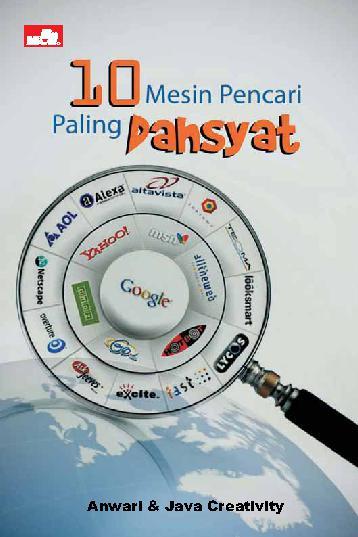
Membuat Stiker WhatsApp dengan Aplikasi Sticker Maker
Selain menggunakan cara pertama seperti yang ada di atas, kamu juga dapat menggunakan cara lain untuk membuat stiker untuk aplikasi WhatsApp Messenger menggunakan aplikasi Sticker Maker yang lebih mudah dan cara penggunaannya tidak rumit karena tidak memerlukan aplikasi lain. Berikut langkah-langkah membuat stiker WhatsApp menggunakan aplikasi Sticker Maker.
1. Download Aplikasi Sticker Maker
Unduh aplikasi Sticker Maker yang tersedia baik di Google Play Store untuk Android maupun App Store untuk iOS.
2. Buka Aplikasi Sticker Maker
Buka aplikasi Sticker Maker dan pada halaman awal aplikasi kamu akan diminta untuk menulis nama untuk stiker yang nantinya kamu akan buat.
3. Klik Tambahkan di Kotak Kosong
Tulis nama di halaman awal, selanjutnya kamu akan melihat beberapa kotak kosong yang memiliki logo galeri. Pilih salah satu kotak yang ada di tampilan tersebut.
Setelah klik kotak tersebut, kamu akan diminta untuk memberikan akses foto yang kamu miliki. Berikan akses tersebut agar aplikasi Sticker Maker dapat mengakses galeri foto gadget kamu.
5. Pilih Foto
Pilih foto yang ingin kamu jadikan stiker WhatsApp. Foto tersebut dapat berupa wajah kamu, teman, kerabat, maupun orang tua kamu.
6. Pilih Smart Select
Pilih smart select yang dapat membantu kamu untuk memproses foto dengan melakukan pemotongan foto menjadi format PNG.
7. Tambahkan Tulisan
Tambahkan berbagai tulisan ke dalam stiker, maupun memberikan garis kerangka foto agar stiker yang dibuat terlihat lebih tegas.
8. Simpan
Simpan stiker yang sudah dibuat dengan menekan tulisan simpan stiker yang ada. Sehingga secara otomatis, kotak yang tadinya kosong akan terisi dengan stiker yang telah kamu buat.
9. Tambahkan ke WhatsApp
Tekan opsi tambahkan ke WhatsApp. Dengan begitu kamu sudah dapat menggunakan stiker yang telah kamu buat menggunakan Sticker Maker pada aplikasi WhatsApp Messenger kamu.
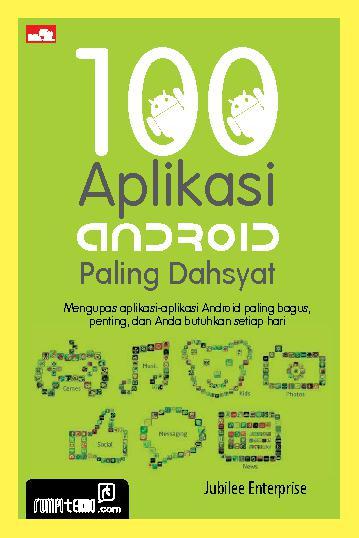
Perbedaan antara Stiker WhatsApp dan Stiker Line
Sebagai dua aplikasi layanan percakapan yang paling sering digunakan, Whatsapp dan Line terus-menerus mengembangkan fitur-fitur yang mereka miliki.
Seringkali karena memiliki fungsi yang sama, tidak dapat dipungkiri bahwa ada beberapa fitur yang memiliki kesamaan, salah satunya adalah fitur stiker ini.
Dimana para penggunanya dapat satu sama lain bertukar pesan menggunakan stiker yang tersedia.
Pada awalnya, Line yang terlebih dahulu merilis fitur ini banyak digemari masyarakat karena memiliki beragam stiker yang dapat diunduh secara gratis walaupun memakan storage RAM yang cukup besar di dalam gadget pengguna.
Sedangkan WhatsApp lebih berfokus pada kegunaan awalnya yaitu untuk bertukar pesan yang memiliki tampilan sederhana.
Namun, pada bulan Oktober tahun 2018, WhatsApp melakukan pembaruan fitur dan menambahkan fitur stiker ini yang dapat digunakan oleh para penggunanya.
Selain itu, WhatsApp juga menyediakan fitur dimana para penggunanya dapat membuat stiker personal yang dapat digunakan untuk bertukar pesan menggunakan foto sendiri maupun foto orang lain.
Keunggulan Stiker di WhatsApp
Fitur stiker yang ada di WhatsApp Messenger sendiri memiliki berbagai keunggulan jika dibandingkan dengan pesaing-pesaingnya. Berikut keunggulan fitur stiker di Aplikasi WhatsApp Messenger.
1. Gratis
Pada aplikasi WhatsApp seperti yang sudah dijelaskan di atas, berbagai stiker yang dapat digunakan merupakan fitur gratis yang diberikan untuk para penggunanya. Berikut beberapa stiker di WhatsApp yang dapat kamu unduh secara gratis, sebagai berikut.
- Fantasy Football for All yang dibuat oleh Dan Leydon.
- Happier Than Ever yang dibuat oleh Billie Eilish.
- Realistic Rabbit yang dibuat oleh Seungaback via Mojitok.
- Woman Cactus yang dibuat oleh Malrang via Mojitok.
- Square Cheese’s Daily Life yang dibuat oleh LoveLucy via Mojitok.
- Biscuit yang dibuat oleh Ghostbot.
- Banana yang dibuat oleh Jayde Fish.
- Fearless and Fabulous yang dibuat oleh Ann Shen.
- Hatch yang dibuat oleh Hatch.
- Koko yang dibuat oleh Hanasake Picture Inc.
- The Maladroits yang dibuat oleh Cole Ott.
- Shiba Inu yang dibuat oleh Aiko Kuninoi.
- Merry and Bright yang dibuat oleh Miguel Angel Camprubi.
- Simbok dan Jajanan Pasar yang dibuat oleh Puty Puar.
- Poci The Bolster Spirit yang dibuat oleh Stephanie Wongkar.
- Hantuku yang dibuat oleh Ricky Benyamin Tjandra.
- Rico’s Sweet Life yang dibuat oleh Danal Entertainment.
- Chummy Chum Chums yang dibuat oleh Ghostbot Inc.
- Choco Bunny and Coco yang dibuat oleh OOONG.
- Bersama Di Rumah yang dibuat oleh World Health Organization atau WHO.
Perbedaan stiker yang ada di WhatsApp dan pesaingnya yaitu Line adalah, Aplikasi Line terdapat beberapa stiker gratis, namun kebanyakan stiker yang ada merupakan stiker berbayar yang harus dibeli melalui Line Store.
2. Membuat stiker sendiri
Seperti yang sudah dibahas di atas bagaimana cara membuat stiker personal di aplikasi WhatsApp Messenger, keunggulan kedua dari fitur stiker yang ada adalah kamu dapat membuat stiker sendiri sesuai dengan keinginan kamu.
Kamu dapat dengan mudah mengunggah berbagai macam gambar yang kamu sukai untuk digunakan sebagai stiker di aplikasi WhatsApp Messenger.
3. Menyalin stiker
Keunggulan yang ketiga dari fitur stiker di aplikasi WhatsApp Messenger adalah kamu dapat menyimpan stiker dari pengguna lain yang ingin kamu gunakan.
Jika seorang teman kamu mengirimkan stiker yang menurut diri kamu menarik. Kamu dapat menyimpan stiker tersebut. Cara untuk menyalin stiker pada aplikasi WhatsApp Messenger adalah, pertama-tama temukan stiker yang kamu ingin simpan kemudian beri tanda bintang pada stiker yang telah kamu pilih untuk disimpan.
Setelah itu, stiker yang telah diberi tanda bintang akan muncul pada daftar koleksi stiker di gadget kamu dan kamu sudah dapat menggunakan stiker tersebut.
Dengan begini kamu tidak perlu kesusahan untuk membuat stiker-stiker lain yang kamu inginkan, ataupun mengeluarkan biaya untuk membeli stiker kesukaan kamu.
Dimana pada aplikasi pesaing WhatsApp Messenger yaitu Line, jika ada stiker kamu sukai, kamu akan diarahkan ke Line Store untuk membeli stiker tersebut.
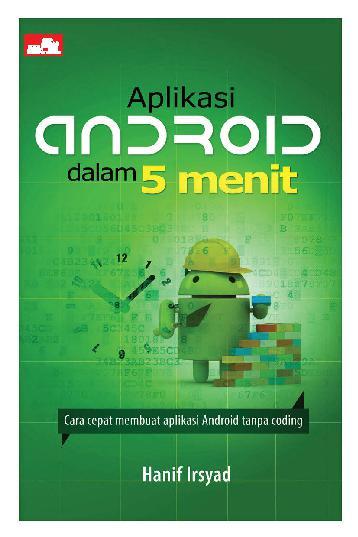
Kesimpulan
Berdasarkan penjelasan di atas, kita dapat melihat bahwa fitur stiker yang ada di aplikasi WhatsApp Messenger sangatlah menarik, dimana selain terdapat berbagai macam variasi stiker yang dapat kamu unduh secara gratis, kamu juga dapat membuat stiker sendiri menggunakan foto pribadi kamu.
Tapi, tahukah kamu selain fitur stiker tersebut aplikasi WhatsApp Messenger memiliki berbagai fitur lain yang tidak kalah menarik, seperti fitur untuk membuat grup dengan kapasitas lebih dari 200 orang, berbicara secara gratis melalui panggilan suara maupun panggilan video bersama teman kamu, fitur WhatsApp Web dan Desktop, fitur voice note yang dapat kamu gunakan untuk mengirim suara, fitur mengirim lokasi tempat kamu berada menggunakan GPS yang akan secara langsung terdapat tampilannya di dalam aplikasi, dan masih banyak lagi.
Nah, begitulah langkah-langkah membuat stiker di aplikasi WhatsApp Messenger dengan foto pribadi yang dapat kamu kreasikan sedemikian rupa, agar percakapan kamu dengan teman dan juga kerabat menjadi lebih menarik dan seru.
Jika Grameds memiliki ketertarikan mengenai beragam aplikasi lain yang ada baik di iOS dan Android, Gramedia sebagai #SahabatTanpaBatas kamu memiliki beragam rekomendasi buku yang mungkin dapat membantu kamu untuk menemukan aplikasi-aplikasi lain yang mungkin kamu sukai.
Baca juga artikel terkait :
Penulis : Andrew
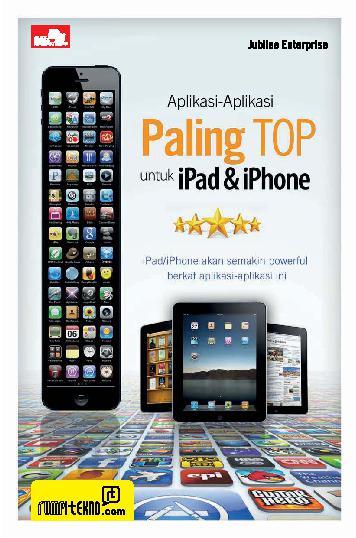
Buku dengan judul Aplikasi-Aplikasi Paling TOP untuk iPad & iPhone yang ditulis oleh Jubilee Enterprise, berisikan informasi mengenai aplikasi yang ada di App Store, dimana dari yang kita ketahui terdapat ribuan aplikasi yang ada di dalamnya, dengan buku ini akan ada rekomendasi aplikasi-aplikasi menarik yang dapat mendukung pekerjaan kamu dan juga aktivitas sehari-hari.
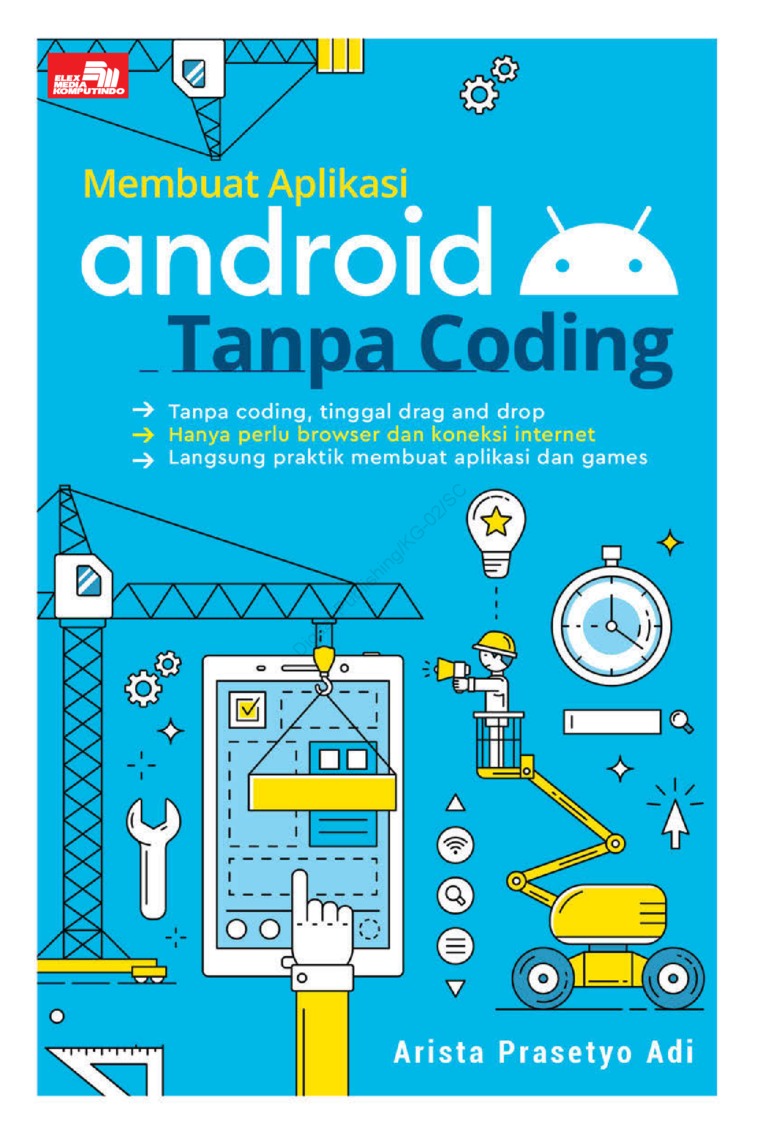
Buku dengan judul Membuat Aplikasi Android Tanpa Coding yang ditulis oleh Arista Prasetyo Adi, berisikan informasi mengenai bagaimana kamu dapat mempelajari cara membuat aplikasi di Android tanpa menggunakan coding dan panduan yang ada. Pembahasan yang ada di dalamnya mencakup cara membuat aplikasi web view, aplikasi penerjemah, dan masih banyak lagi.

